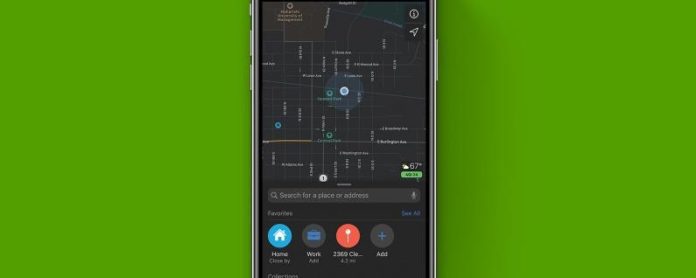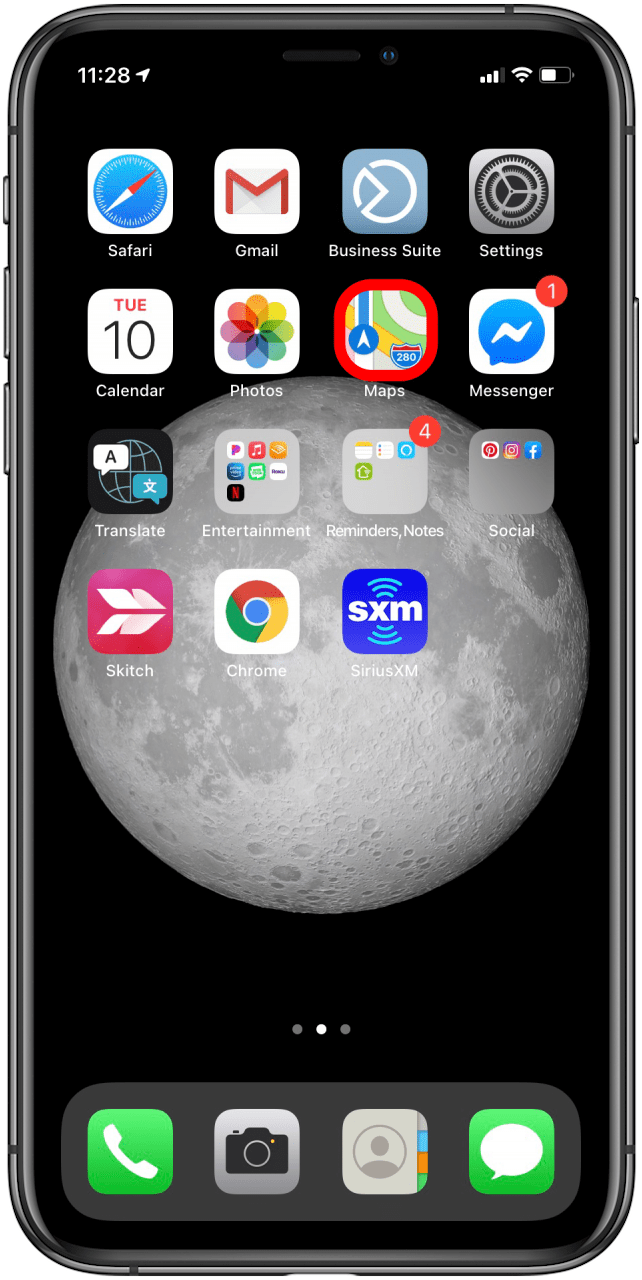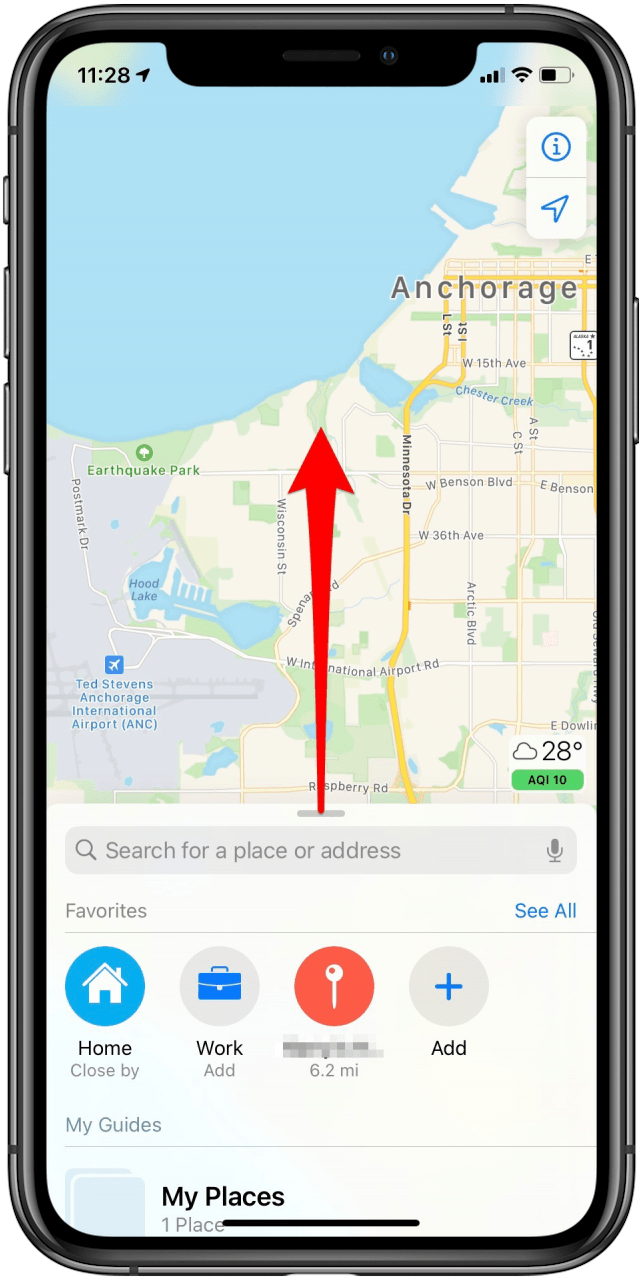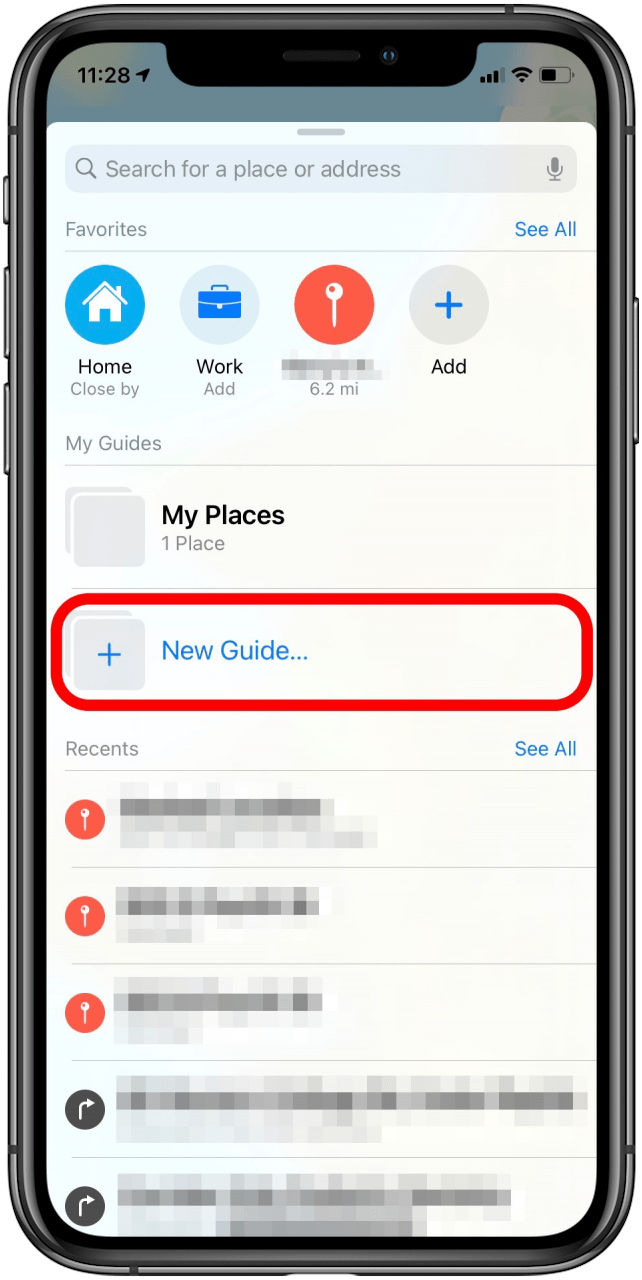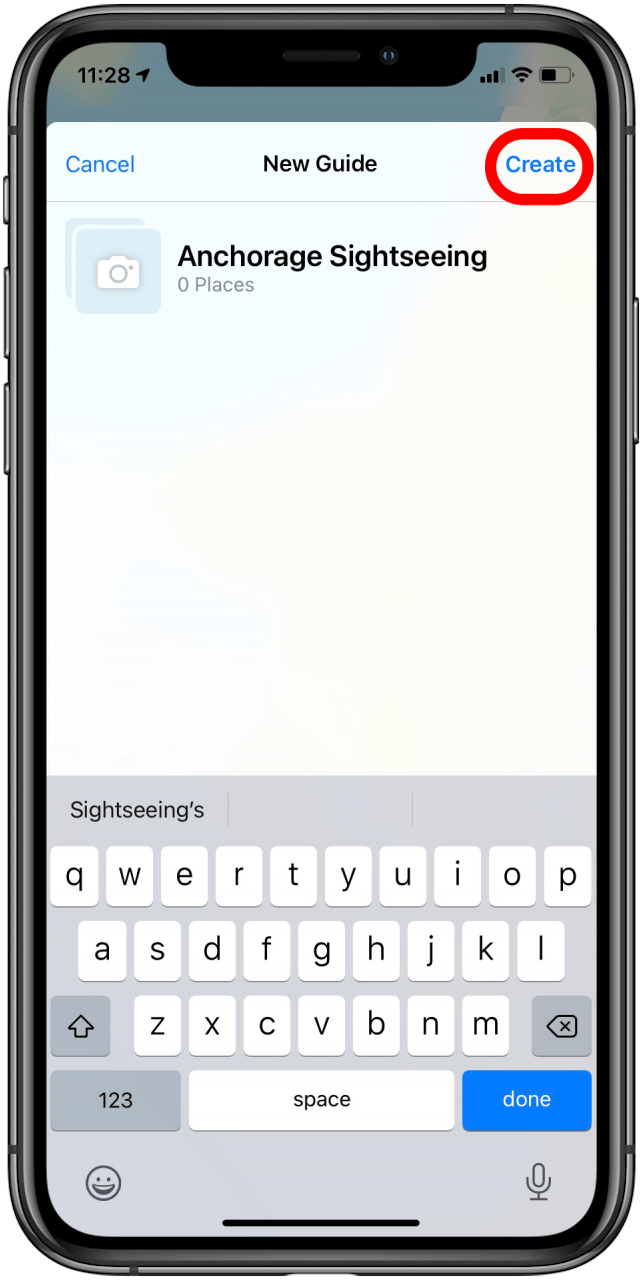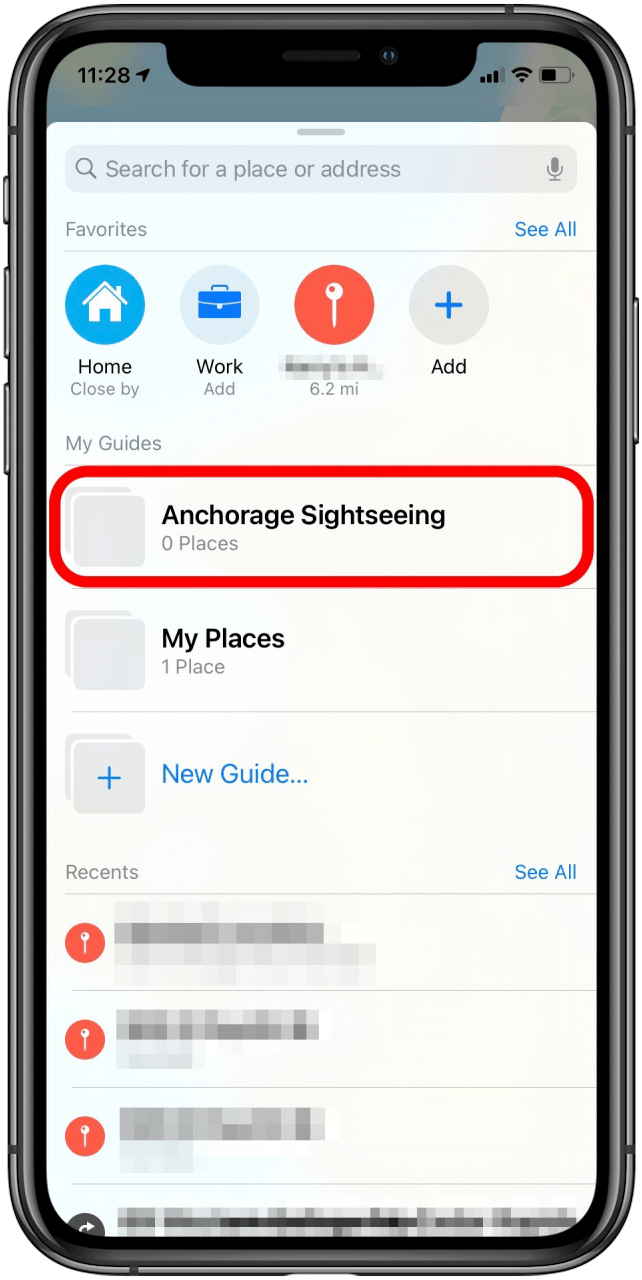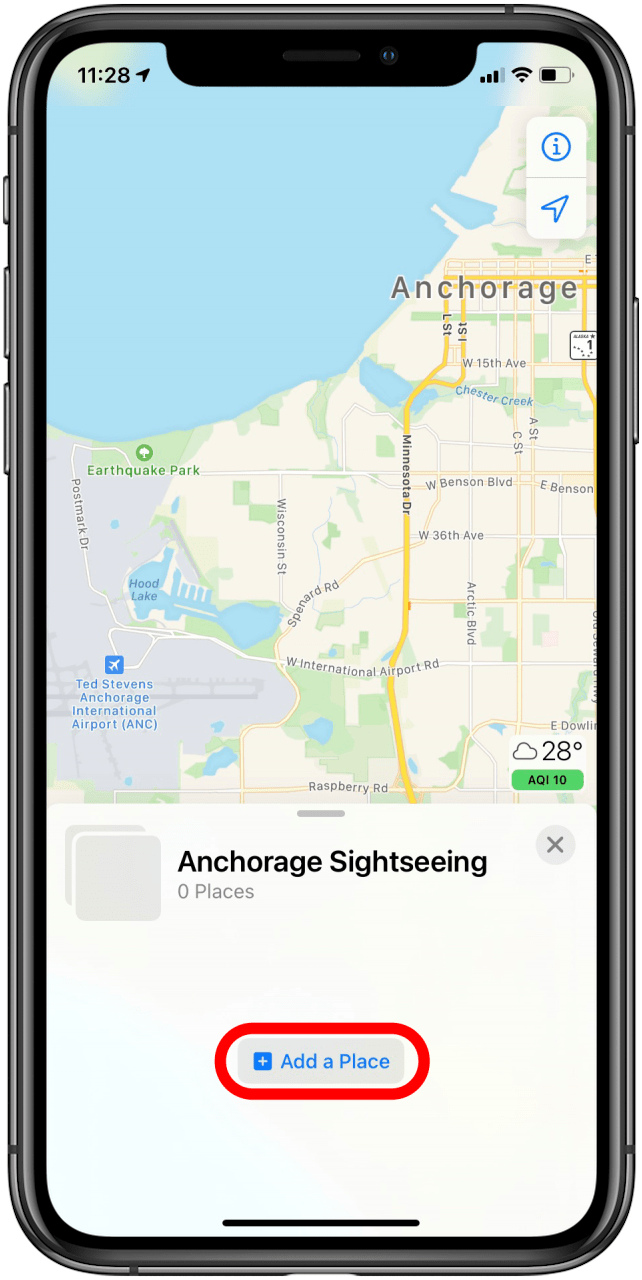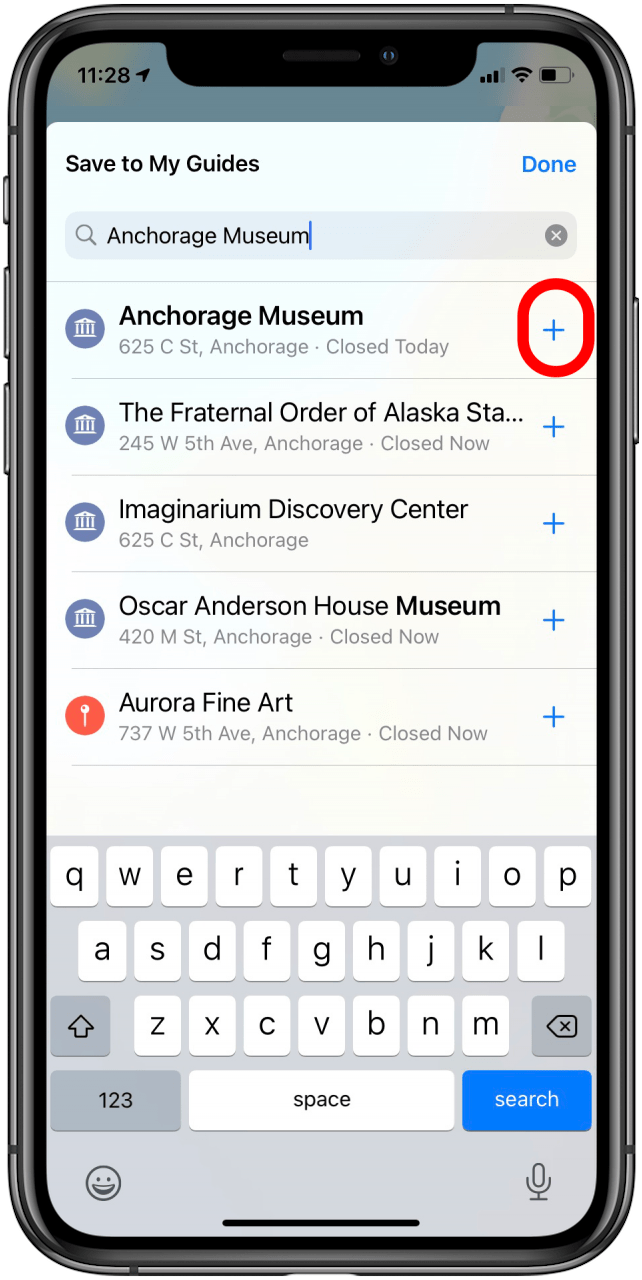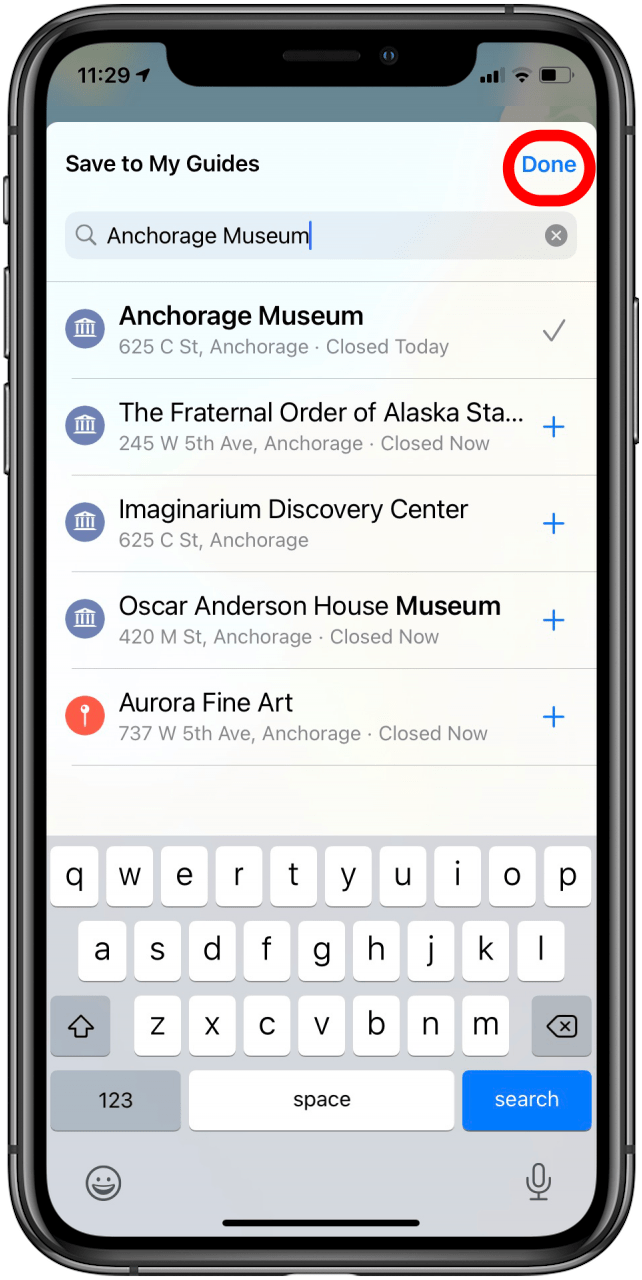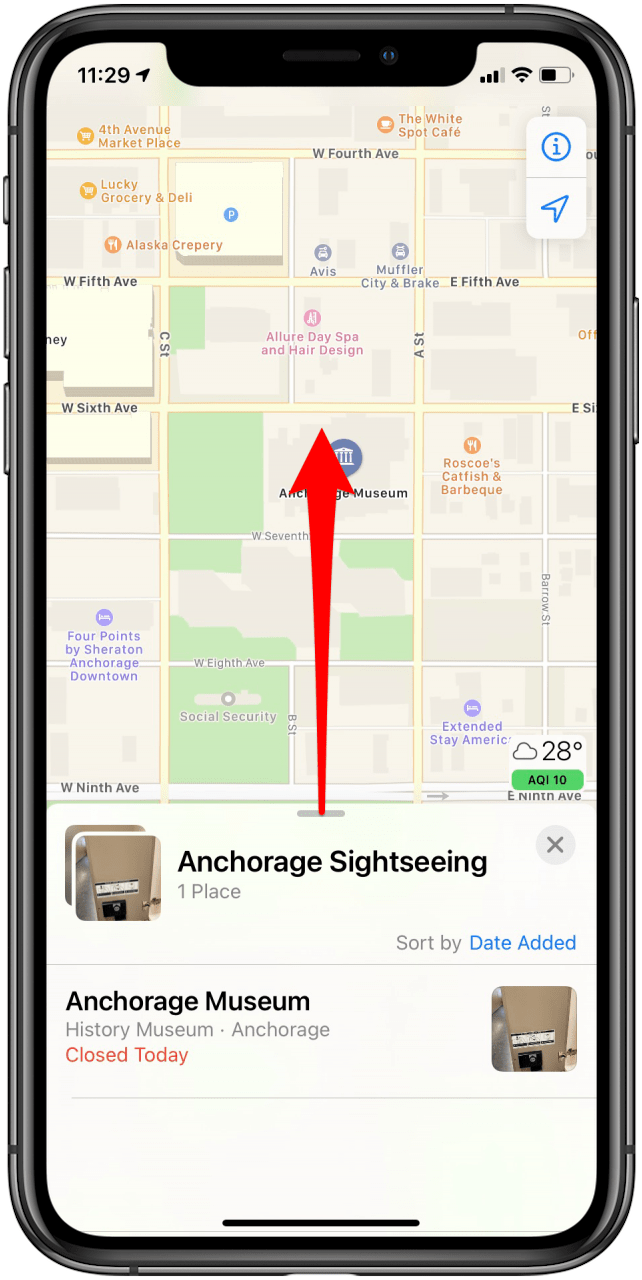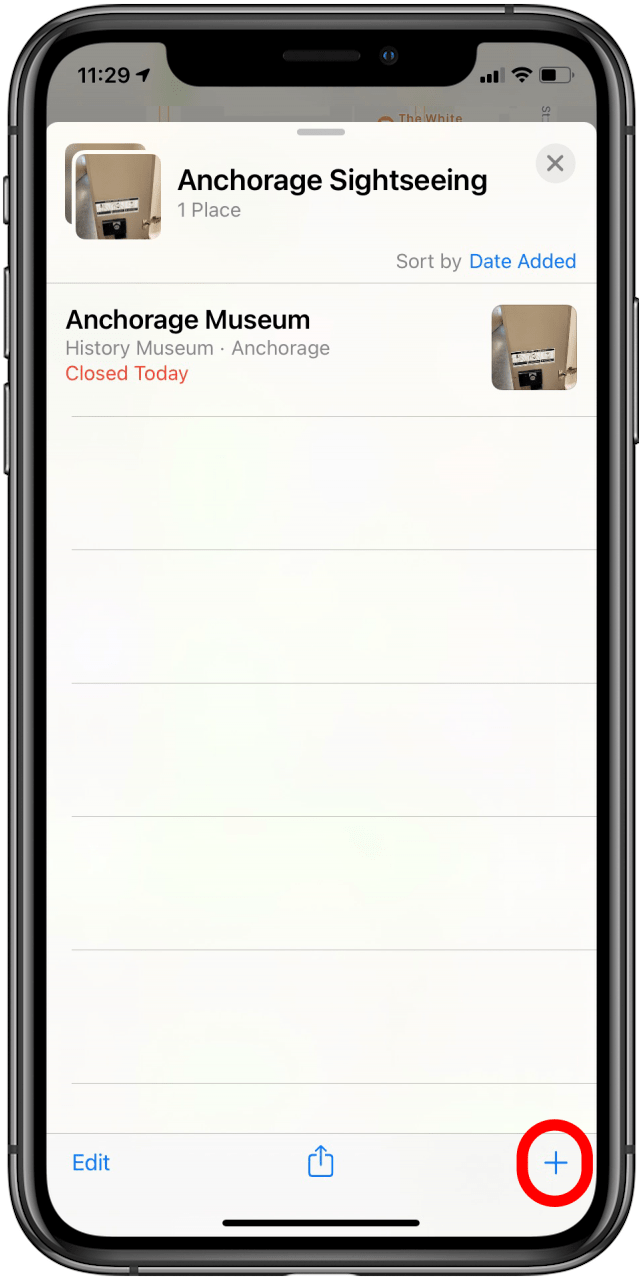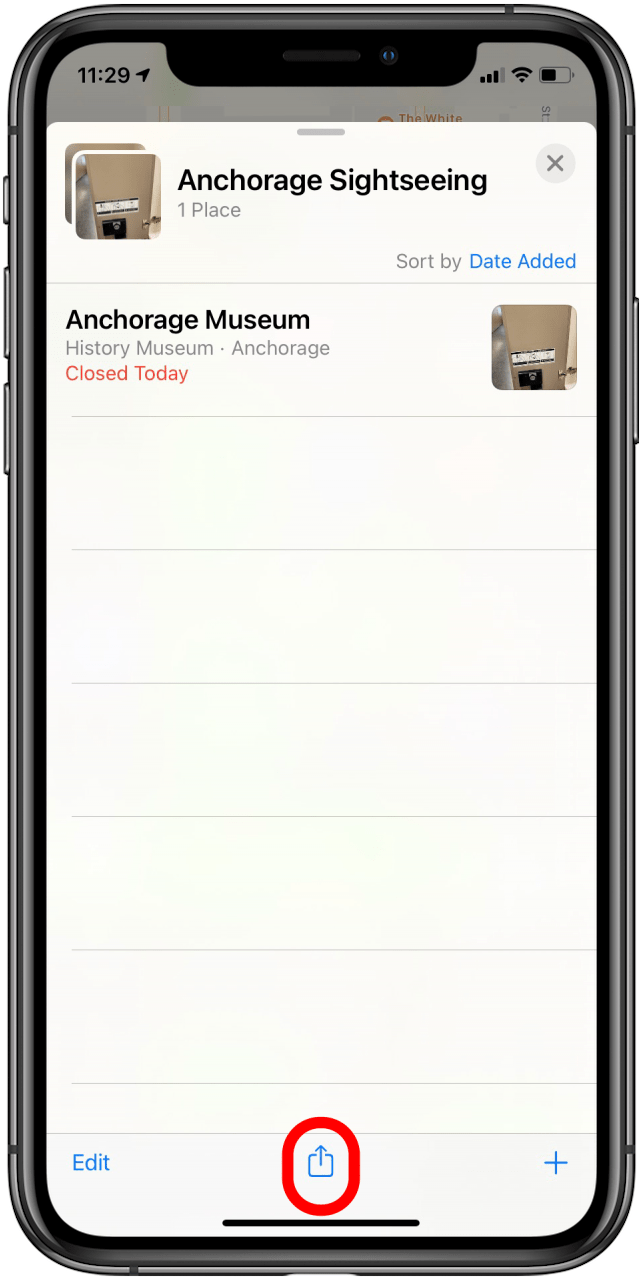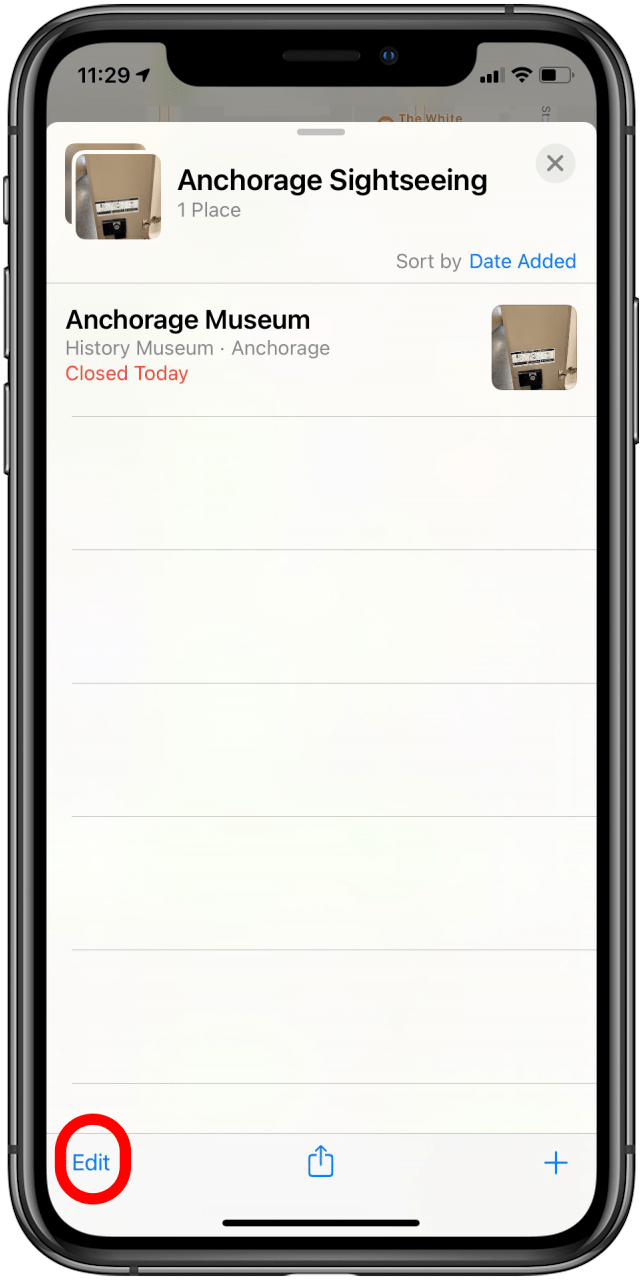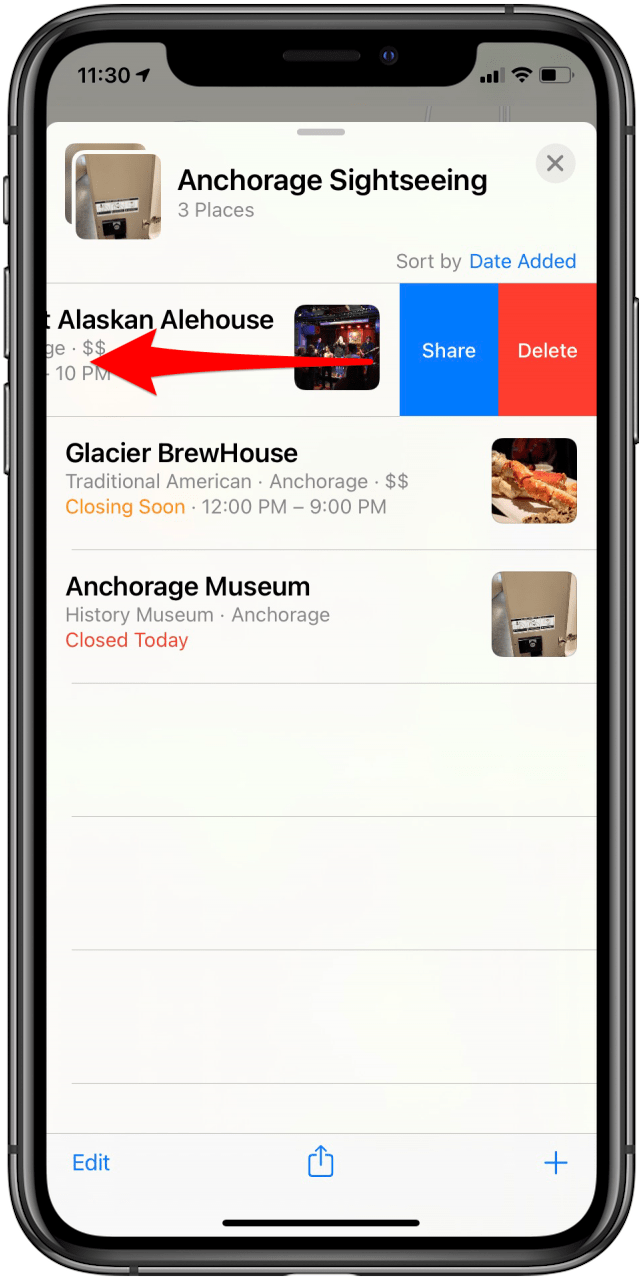אם אתם מתכננים טיול גדול או סוף שבוע עמוס, תוכלו להשתמש בתכונה של Apple Maps Guide כדי ליצור רשימה של המקומות שאליהם תרצו ללכת, כמו למשל להיות עם מדריך טיולים אישי כף יד. תוכל גם לשמור מיקומים חשובים אחרים כמו חנויות או מסעדות סמוכות, שדה התעופה, בתי מלון וכל מקום אחר ידוע. באופן אישי, השתמשתי בשלי לתכנון מסלולי ההליכה שלי כשביקרתי במרכז העיר אנקורג ', וזה הקל על הניווט הרבה יותר, כולל מציאת מקום טוב לארוחת צהריים בדרכי חזרה ממסלולי ההליכה ונקודות הציון. במיקומים מסוימים, מדריכי מפות אפל יכולים גם להציע מדריכים ל אתה, אם זה נשמע כמו הרפתקה שאתה רוצה לקחת! אתה יכול אפילו לשתף מדריכים, למקרה שתרצה להראות לחבר את המסלול שלך או להודיע לאהובים שלך איפה אתה מתכוון להיות. אנו נראה לך כיצד ליצור מדריך משלך במפות אפל, שלב אחר שלב.
* פוסט זה הוא חלק מניוזלטר טיפ היום של iOSApple. הירשם . <!–Master your iPhone in one minute per day: Sign Up–> *
קשורים: כיצד לשמור ולשתף מיקום מ מפות אפל במכשירי iPhone ו- iPad
כיצד ליצור מדריך במפות אפל
עברנו על כיצד למנות, לערוך ולשנות כתובות בית ועבודה במפות אפליקציה , כיצד לחלוק את ה- ETA שלך עם איש קשר במפות אפל ו כיצד לשמור ולשתף מיקום ממפות אפל. להדרכות נהדרות נוספות לאייפון, עיין ב טיפ היום בחינם.
- פתח את אפליקציית מפות .
- בחלק העליון של חלונית התפריט תראה פס אפור קטן. החלק את הסרגל למעלה.


- הקש על מדריך חדש .
- הזן כותרת עבור המדריך שלך והקש על צור .


- בחר את המדריך שלך כדי להתחיל להוסיף לו מיקומים.
- הקש על הוסף מקום .

- הזן את המיקום הרצוי לך בסרגל החיפוש.
- הקש על סימן הפלוס הכחול לצד המיקום שברצונך לשמור.
- הקש על סיום .
- כדי להוסיף מיקומים נוספים או כדי לערוך את המדריך שלך, החלק שוב למעלה בסרגל האפור שבראש התפריט.
- הקש על סימן הפלוס הכחול בפינה השמאלית התחתונה כדי להוסיף מיקום.

- לחלופין, תוכל להקיש על סמל השיתוף כדי לשתף את הרשימה שלך, או להקיש על ערוך כדי לבצע שינויים.


- אתה יכול גם להחליק שמאלה במיקום ספציפי כדי לשתף או למחוק מיקום זה.

עכשיו אתה יכול לפתוח את המדריך שלך ולקבל הוראות לכל אחד מהמיקומים בכל עת באמצעות מפות אפל.